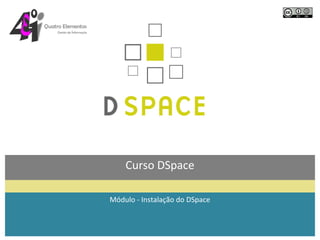
Instalação DSpace 3.x Windows e Linux
- 1. Av. Paulista, n. 726 – 17 andar http://www.quatroelementos.com.br Fone: + 55 11 2613-6744 - 4506- 3226 cursos@quatroelementos.com.br Curso DSpace Desenvolvimento e Administração de Repositórios Digitais Vania Santos e Rodrigo Prado de Jesus São Paulo, 2013 Módulo Instalação do Dspace
- 2. Objetivos do Módulo Ao final deste módulo, você será capaz de: Instalar a infra-estrutura de software necessária para o DSpace Fazer as configurações básicas para instalação do DSpace Instalar o DSpace em ambiente Microsoft Windows Instalar o DSpace em sistemas operacionais baseados em Linux
- 3. Pré-requisitos para instalação do DSpace Antes de iniciar a instalação do DSpace é necessário preparar a infraestrutura de software para o pleno funcionamento do sistema. Os aplicativos que devem ser instalados são os seguintes: JDK - Java Development Kit Apache Maven Apache Ant Servidor de banco de dados - PostgreSQL ou Oracle Servidor de aplicação – Tomcat, Jetty, Glassfish, etc.
- 4. JDK - Java Development Kit O DSpace é um aplicativo desenvolvido com a utilização da linguagem de programação Java. Assim, será necessária a instalação de uma maquina virtual Java. O DSpace precisa da versão do JDK 6 ou mais recente para rodar. A última versão disponível (Versão 7) pode ser obtida no endereço: http://www.oracle.com/technetwork/java/javase/downloads/index.html
- 5. Apache Maven Apache Maven é uma ferramenta para gerenciamento e automação de projetos em Java. O Apache Maven é necessário na primeira fase do processo de compilação do DSpace para montar o pacote de instalação do sistema. A última versão do Apache Maven (Versão 3.0.4) pode ser obtida no endereço: http://maven.apache.org/download.html
- 6. Apache Ant Apache Ant é uma ferramenta de linha de comando para construir aplicações em Java. Ele fornece diversas tarefas para compilar, montar, testar e executar programas em Java. A última versão do Apache Ant (Versão 1.8.4) pode ser obtida no endereço: http://ant.apache.org/bindownload.cgi
- 7. PostgreSQL O PostgreSQL é um servidor de banco de dados de código aberto que roda em diversos sistemas operacionais. Possui suporte completo para chaves estrangeiras, joins, views, triggers e procedures. A última versão do PostgreSQL (Versão 9.2.2) pode ser obtida no endereço: http://www.postgresql.org/download/
- 8. Apache Tomcat Apache Tomcat é um servidor de aplicação Java que implementa as tecnologias Java Servlet e Java Server Pages. É necessário para hospedar a aplicação Dspace. A última versão do Apache Tomcat pode ser obtida no endereço: http://tomcat.apache.org/
- 9. DSpace A última versão do Dspace (Versão 3.0) pode ser obtida pelo endereço: http://www.dspace.org/latest-release/
- 11. Instalação DSpace - Windows Antes de iniciar a instalação certifique-se que você baixou e salvou todos os pré-requisitos mencionados em uma pasta, como mostrado abaixo:
- 12. Passo 1 Para instalar o JDK, dê um clique duplo no arquivo “jdk-7u11-windows-i586.exe”, siga as instruções na tela e aceite o acordo de licença:
- 13. Passo 2 Para instalar o Apache Ant, crie uma pasta chamada ant, por exemplo, no drive “C:” e extraia o conteúdo do arquivo “apache-ant-1.8.4-bin.zip” nessa pasta.
- 14. Passo 3 Para instalar o Apache Maven, crie uma pasta chamada maven, por exemplo, no drive “C:” e extraia o conteúdo do arquivo “apache-maven-3.0.4-bin.zip” na pasta C:maven.
- 15. Passo 4 Agora é necessário definir algumas variáveis de ambiente para que o sistema “encontre” os programas instalados Adicionar à variável PATH: ; C:Program FilesJavajdk1.7.0_11bin;C:antbin;C:mavenbin Setar na variável JAVA_HOME o valor: C:Program FilesJavajdk1.7.0_11 Setar na variável ANT_HOME o valor: C:ant
- 16. Passo 5 Para testar se tudo está funcionando, execute os comandos abaixo no prompt de comando: > java –version > ant –version > mvn –version
- 17. Passo 6 Para instalar o PostgreSQL, dê um clique duplo no arquivo “postgresql-9.2.2-1-windows.exe” e siga as instruções do instalador.
- 18. Passo 7 Crie uma base de dados para o Dspace. Para fazer isso, execute o seguinte programa: Iniciar->Todos os programas->PostgreSQL 9.2->pgAdmin III Nessa janela, clique com o botão direito no seu servidor e clique em conectar, como mostrado abaixo:
- 19. Passo 7 - continuação Primeiro é necessário criar um usuário chamado “dspace”. Depois de expandir a conexão com o servidor, clicando em “+”, clique com o botão direito do mouse em “Login Roles” e em “New Login Role” conforme figura abaixo:
- 20. Passo 7 - continuação Agora crie um usuário chamado “dspace” com a senha desejada (neste caso, a senha é “dspace”), como mostrado na tela seguinte e clique em OK.
- 21. Passo 7 - continuação Crie uma database chamada “dspace” colocando como owner o usuário “dspace” criado na etapa anterior, conforme mostra a figura abaixo e clique em OK.
- 22. Passo 8 Para instalar o Apache Tomcat, dê um clique duplo no arquivo “apache-tomcat-7.0.35.exe” e siga as instruções na tela.
- 23. Passo 8 - continuação Será solicitada a inclusão do usuário e senha para acesso à administração do Tomcat, entre com esses dados conforme tela abaixo:
- 24. Passo 8 - continuação Será solicitada a definição da pasta onde o Tomcat será instalado. Para essa instalação nós usamos a pasta “C:Tomcat”, conforme figura abaixo: Siga as instruções padrão até que a instalação seja concluída
- 25. Passo 9 Antes de iniciar a instalação do DSpace, crie um diretório para armazenar os arquivos do DSpace. Nesse caso, nós usaremos “C:dspace”
- 26. Passo 9 - continuação Extraia todo o conteúdo do arquivo “dspace-3.0-src- release.zip” numa pasta no drive “C:”. Nesse caso, nós usaremos a pasta “C:dspace-3.0-src-release”, conforme figura abaixo:
- 27. Passo 9 – build.properties O arquivo “build.properties” contém as configurações básicas para instalação do DSpace pela primeira vez localizado na pasta [dspace-source]. Faça as configurações iniciais do DSpace , editando o arquivo “build.properties”.
- 28. Passo 9 – build.properties - continuação dspace.install.dir - deve ser definido o diretório de instalação do DSpace. dspace.hostname - nome completo do domínio do servidor web. dspace.baseUrl - URL completa da página inicial do DSpace dspace.name - Nome próprio do seu servidor, ex. “Biblioteca Digital da Faculdade”. default.language - linguagem padrão da aplicação, ex. “pt_BR”.
- 29. Passo 9 – build.properties - continuação db.name - banco de dados usado na aplicação DSpace (postgres or oracle). db.driver - Driver do banco de dados. db.url – URL para conexão ao banco de dados. db.username - O usuário do banco de dados. db.password - A senha do banco de dados. mail.server - Nome completo do domínio do servidor de e- mail que será usado pelo DSpace. mail.from.address - Endereço de e-mail a ser colocado como remetente nos e-mails enviados pelo DSpace.
- 30. Passo 9 – build.properties - continuação mail.feedback.recipient - E-mail para receber feedbacks. mail.admin - E-mail do administrador do DSpace. mail.alert.recipient - E-mail para receber alertas/erros do servidor DSpace (não é essencial, mas é bem útil). mail.registration.notify – E-mail quando novos usuários se registram (opcional). Após a edição do arquivo “build.properties” basta fechar e salvar o aquivo.
- 31. Construir o pacote de instalação DSpace Depois de ter editado o arquivo de configuração, abra o prompt de comando e vá para a pasta ” C:dspace-3.0-src- releasedspace” Agora digite o comando mvn package e tecle enter A conexão com à Internet é necessária para executar essa operação, pois o Maven irá fazer o download de todas as dependências necessárias para o DSpace.
- 32. Construir o pacote de instalação DSpace Ao final da operação, você receberá a seguinte mensagem:
- 33. Instalar o DSpace e inicializar base de dados Agora no prompt de comando vá para a pasta ”C:dspace- 3.0-src-releasedspacetargetdspace-3.0-build” Execute o comando “ant fresh_install”.
- 34. Instalar o DSpace e inicializar base de dados Ao final da operação, você receberá a seguinte mensagem:
- 35. Criar usuário para administração do DSpace Para criar uma conta para o administrador do sistema execute o seguinte comando e siga os passos solicitados: C:dspacebindspace create-administrator
- 36. Fazer deploy da aplicação Usando o Explorer vá até a pasta “C:dspacewebapps”
- 37. Fazer deploy da aplicação Copie as pastas “jspui” e “xmlui” para a pasta webapps do Tomcat
- 38. Fazer deploy da aplicação Inicie o serviço do Tomcat caso ele não esteja rodando. Abra as páginas http://localhost:8080/xmlui e http://localhost:8080/jspui no navegador.
- 39. Instalação DSpace - Linux Para instalação o DSpace no Linux, é necessário estar conectado à internet. Comece instalando os pré-requisitos necessários para rodar o DSpace. Primeiro, rode o comando sudo apt-get update para atualizar a lista de pacotes dos repositórios do Linux Ubuntu.
- 40. Instalar JDK Instale o JDK com o comando abaixo: sudo apt-get install openjdk-7-jdk
- 41. Servidor Tomcat e PostgreSQL Instale o servidor web Tomcat e o banco de dados PostgreSQL com os comandos abaixo: sudo apt-get install tasksel sudo tasksel
- 42. Servidor Tomcat e PostgreSQL Selecione as opções PostgreSQL database e Tomcat Java Server e tecle enter. O sistema irá instalar o banco de dados e o servidor web automaticamente.
- 43. Apache Ant e Apace Maven Instale o Apache Ant e o Maven com o comando abaixo: sudo apt-get install ant maven2
- 44. Criar o usuário DSpace no PostgreSQL Crie o usuário da base de dados com os comandos abaixo: sudo su postgres createuser -U postgres -d -A -P dspace exit
- 45. Criar o usuário DSpace no PostgreSQL Habilite o usuário criado no passo anterior a se conectar no banco de dados: sudo gedit /etc/postgresql/9.1/main/pg_hba.conf Adicione a linha “local all dspace md5” ao arquivo de configuração e clique em salvar:
- 46. Criar o usuário DSpace no PostgreSQL Reinicie o servidor de banco de dados com o comando abaixo: sudo service postgresql restart Crie a base de dados DSpace com o comando abaixo sudo su postgres createdb –U dspace –E UNICODE dspace
- 47. Configurar o Apache Tomcat Configure o Apache Tomcat para reconhecer a aplicação DSpace: sudo gedit /etc/tomcat6/server.xml Insira as linhas abaixo no antes do fechamento da tag </Host> e salve o arquivo. <Context path="/xmlui" docBase="/dspace/webapps/xmlui" allowLinking="true"/> <Context path="/jspui" docBase="/dspace/webapps/jspui" allowLinking="true"/>
- 48. Download e instalação do DSpace Crie o diretório do DSpace com o comando abaixo sudo mkdir /dspace Baixe a última versão do DSpace com o comando abaixo: wget http://downloads.sourceforge.net/project/dspace/DSpace %20Stable/3.0/dspace-3.0-src-release.tar.bz2 Extraia o arquivo baixado com o comando abaixo: tar -xvjf dspace-3.0-src-release.tar.bz2
- 49. Configuração DSpace – build.properties O arquivo “build.properties” contém as configurações básicas para instalação do DSpace pela primeira vez localizado na pasta [dspace-source]. Faça as configurações iniciais do DSpace , editando o arquivo “build.properties”. cd dspace-3.0-src-release.tar.bz2 sudo gedit build.properties
- 50. Configuração DSpace – build.properties dspace.install.dir - deve ser definido o diretório de instalação do DSpace. dspace.hostname - nome completo do domínio do servidor web. dspace.baseUrl - URL completa da página inicial do DSpace dspace.name - Nome próprio do seu servidor, ex. “Biblioteca Digital da Faculdade”. solr.server - URL completa do servidor Solr. O DSpace utiliza o Solr http://lucene.apache.org/solr/ para indexação. default.language - linguagem padrão da aplicação, ex. “pt_BR”.
- 51. Configuração DSpace – build.properties db.name - banco de dados usado na aplicação DSpace (postgres or oracle). db.driver - Driver do banco de dados. db.url – URL para conexão ao banco de dados. db.username - O usuário do banco de dados. db.password - A senha do banco de dados. mail.server - Nome completo do domínio do servidor de e- mail que será usado pelo DSpace. mail.from.address - Endereço de e-mail a ser colocado como remetente nos e-mails enviados pelo DSpace.
- 52. Configuração DSpace – build.properties mail.feedback.recipient - E-mail para receber feedbacks. mail.admin - E-mail do administrador do DSpace. mail.alert.recipient - E-mail para receber alertas/erros do servidor DSpace (não é essencial, mas é bem útil). mail.registration.notify – E-mail quando novos usuários se registram (opcional). Após a edição do arquivo “build.properties” basta fechar e salvar o aquivo.
- 53. Compilar e construir o DSpace O código fonte baixado deve ser compilado para que o servidor consiga executá-lo. O Apache Maven compila o código fonte e o Apache Ant vai iniciar o banco de dados e copiar o código compilado para um local onde o servidor de aplicação possa utilizar.
- 54. Construir o pacote de instalação DSpace Depois de ter editado o arquivo de configuração, abra o prompt de comando e vá para a pasta “[dspace- source]/dspace-3.0-src-release” cd dspace-3.0-src-release Agora digite o comando “mvn package” e tecle enter mvn package A conexão com à Internet é necessária para executar essa operação, pois o Maven irá fazer o download de todas as dependências necessárias para o DSpace.
- 55. Construir o pacote de instalação DSpace Ao final da operação, você receberá a seguinte mensagem:
- 56. Instalar o DSpace e inicializar base de dados Agora vá para a pasta [dspace- source]/dspace/target/dspace-3.0-build” cd dspace/target/dspace-3.0-build Excute o comando “ant fresh_install”. sudo ant fresh_install
- 57. Instalar o DSpace e inicializar base de dados Ao final da operação, você receberá a seguinte mensagem:
- 58. Criar usuário para administração do DSpace Para criar uma conta para o administrador do sistema execute o seguinte comando e siga os passos solicitados: sudo /dspace/bin/dspace create-administrator
- 59. Instalação do DSpace Defina as permissões para o Apache Tomcat e reinicie o servidor de aplicação: sudo chown tomcat6:tomcat6 /dspace -R sudo service tomcat6 restart
- 60. Testar a aplicação Abra as páginas http://localhost:8080/xmlui e http://localhost:8080/jspui no navegador.
- 61. Av. Paulista, n. 726 – 17 andar http://www.quatroelementos.com.br Fone: + 55 11 2613-6744 - 4506- 3226 cursos@quatroelementos.com.br Curso DSpace Desenvolvimento e Administração de Repositórios Digitais Vania Santos e Rodrigo Prado de Jesus São Paulo, 2013 FIM DO Módulo Instalação do Dspace
Notas do Editor
- 4 Elementos Gestão da Informação
- 4 Elementos Gestão da Informação
